Начало работы со Сводными Таблицами
Чтобы построить сводную таблицу, необходимо выбрать OLAP куб, который будет использоваться в качестве источника данных для таблицы. Модуль Колибри.OLAP поддерживает два режима подключения к кубу: из интерфейса Колибри-Сфера, либо с помощью мастера подключения к кубу.
Подключение к кубу из Колибри-Сфера
Замечание
Для подключения к кубу из Колибри-Сферы необходимо использовать Колибри-Сферу в редакции OLAP или ПОЛНАЯ.
Три простых шага для подключения:
- Откройте интерфейс Колибри-Сферы.
- В главном меню раскройте раздел "Аналитика" и перейдите на страницу "Кубы".
- В открывшемся списке кубов, наведите курсор на строку необходимого куба и нажмите на кнопку "Просмотр куба"
В результате, откроется интерфейс для построения сводной таблицы с подключенным кубом, который Вы выбрали.
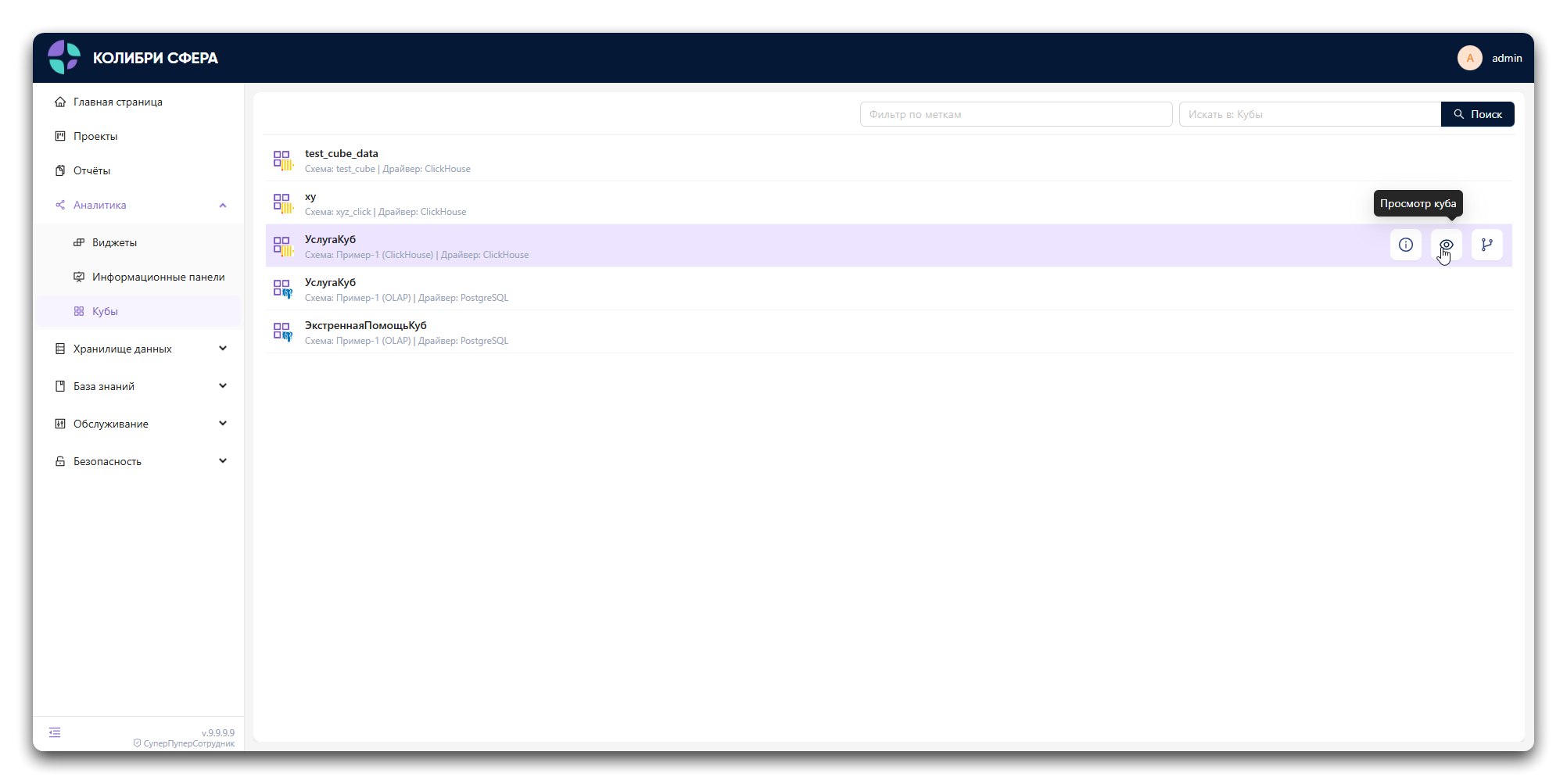
Подключение к кубу с помощью мастера подключений
Замечание
Для подключения к кубу с помощью мастера подключений необходимо использовать Колибри-Сферу в редакции OLAP или ПОЛНАЯ, либо Колибри с подключенным модулем Колибри.OLAP.
Шаги для подключения
- Открыть мастер подключений по адресу
https://[URL_АДРЕС_КОЛИБРИ]/cubeviewer. - В окне "ВЫБОР РАЗМЕЩЕНИЯ" указать размещение из выпадающего списка и нажать кнопку "Далее".
- В окне "ВЫБОР КАТАЛОГА" указать каталог из выпадающего списка и нажать кнопку "Далее".
- В окне "ВЫБОР КУБА" указать куб из выпадающего списка и нажать кнопку "Далее".
В результате, откроется интерфейс для построения сводной таблицы с подключенным кубом, который Вы выбрали.
Построение Сводной Таблицы
Как только куб подключен, можно приступать к построению сводной таблицы. В данном примере будет представлен процесс построения таблицы, состоящей из одной иерархии в колонках, одной иерархии в строках, одной меры в качестве значений, и с возможностью фильтрации по иерархии, которая не используется в таблице.
Замечание
Если у Вас возникают вопросы по элементам интерфейса, пожалуйста, ознакомьтесь со статьей Обзор продукта.
В элементе интерфейса "Список полей для сводной таблицы" необходимо расположить иерархии и меры по полям "Строки", "Колонки", "Фильтры" и "Значения".
Для начала, чтобы ознакомиться с принципом работы просмоторщика, можно поместить Меру "Сумма к оплате" в поле "Значения" и нажать на кнопку "Применить и обновить таблицу". Чтобы поместить меру в поле, можно просто отметить её флажком, либо "перенеси" мышкой посредством Drag&Drop.
Результатом данных действий, будет таблица всего из двух ячеек: "Сумма к оплате" и "Общий итог".
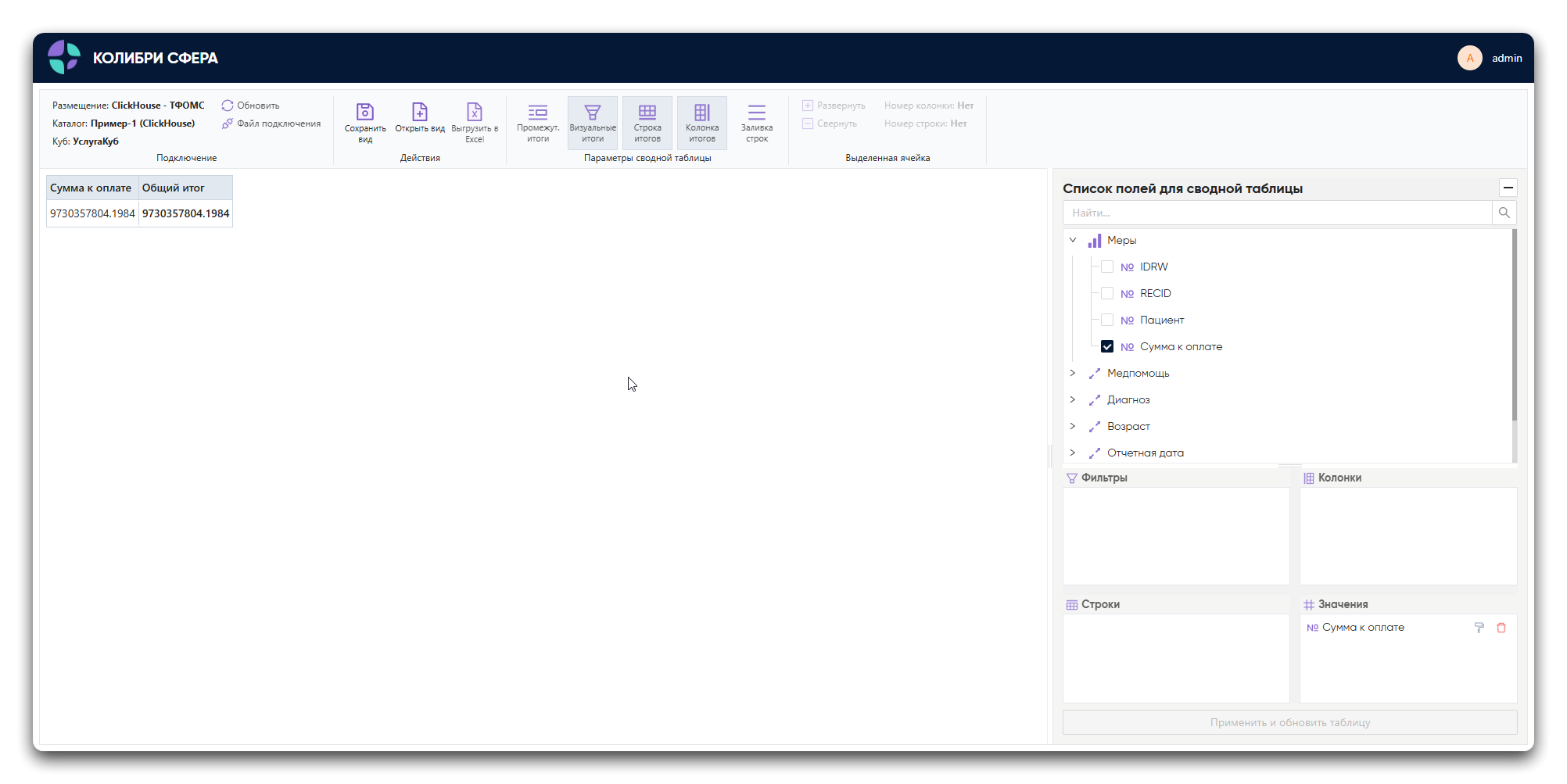
В дальнейшем, после любого изменения полей, необходимо нажимать на кнопку "Применить и обновить таблицу", чтобы сводная таблица перестроилась, согласно указанным полям.
Теперь, когда принцип работы просмоторщика понятен, можно создать полноценную сводную таблицу. Для этого необходимо поместить в поле "Строки" иерархию "Возраст", в поле "Колонки" иерархию "Отчётная дата", а в поле "Фильтры" иерархию "Территория". Затем, обязательно нажать на кнопку "Применить и обновить таблицу".
Для корректного отображения значений в таблице, имеется возможность установить форматирование для значения. Чтобы установить форматирование, необходимо в поле Значения на строке нажать кнопку "Форматировать"
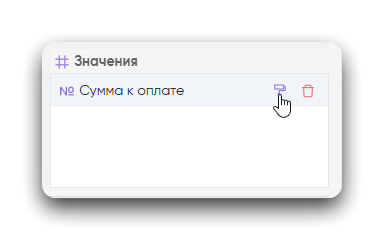
В открывшемся окне форматирования можно установить необходимый формат для значения. В представленном примере, значение отображает денежные суммы, так что для него будет установлен тип "Валюта", "Российский рубль" c 2 символами после запятой.
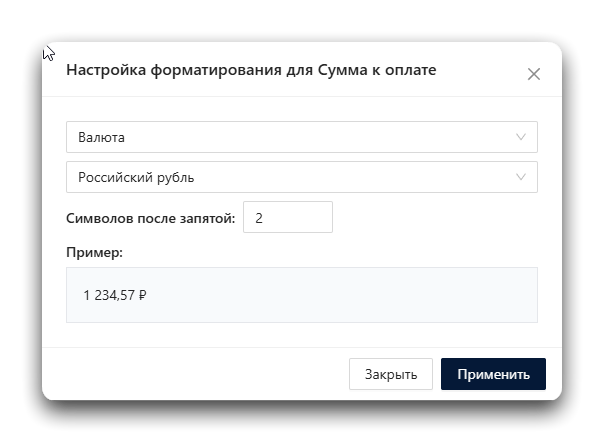
В результате вышеописанных действий должна получиться сводная таблица, которая отображает Сумму к оплате по Возрасту пациентов в разрезе Отчётной даты, с возможностью фильтрации данных по Территории.
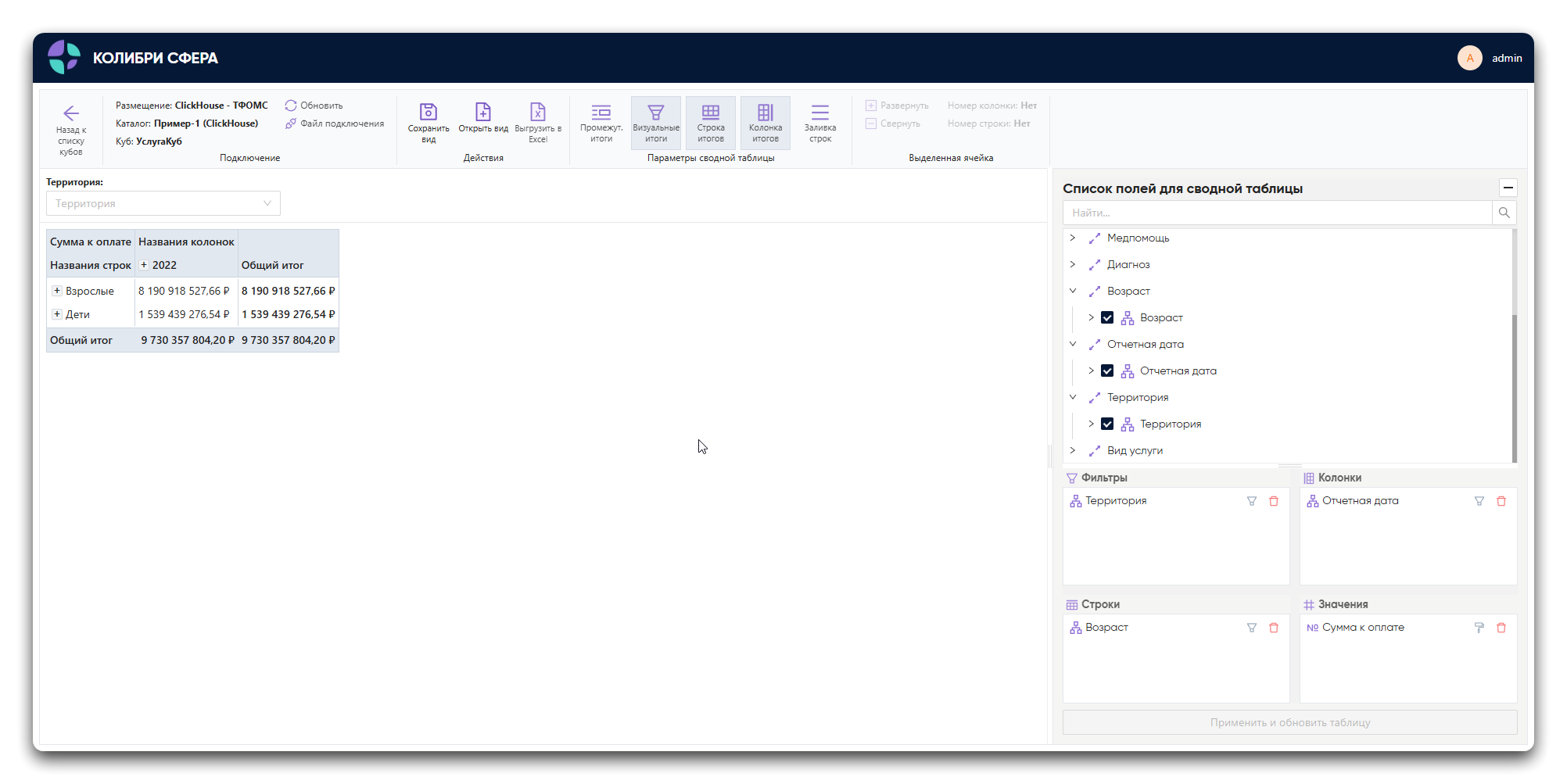
Сводная таблица поддерживает возможность выделения ячеек и возможность свернуть/развернуть ячейку с помощью кнопок + и - Для подробного описания работы с фильтрами см. Применение фильтров, а для изучения режимов работы итогов см. Отображение итогов.
После применения фильтров, настройки итогов, форматирования и разворачивания ячеек на необходимую глубину, сводную таблицу можно сохранить в хранилище Колибри-Сфера или в виде файла на диск. Подробнее про сохранение описано в статье Сохранить Вид